วิธีปิดการสำรองข้อมูล Encryted iPhone
คุณอาจพบว่าการติดตั้งและเปิดใช้ iPhone เป็นเรื่องง่ายการเข้ารหัสข้อมูลสำรอง แต่ถ้าคุณต้องการหยุดการเข้ารหัสข้อมูลสำรองของ iPhone เช่นเคยลืมรหัสผ่านคุณจะทำอย่างไร คุณบางคนอาจไม่รู้ว่าจะปิดใช้งานอย่างไร บทความนี้ได้รับการเขียนอย่างดีเพื่อแสดงวิธีปิดการสำรองข้อมูล iPhone เข้ารหัสด้วย iTunes โดยใช้รหัสผ่านเช่นเดียวกับวิธีปิดการเข้ารหัส iPhone โดยไม่ใช้รหัสผ่านโดยไม่ใช้รหัสผ่าน
- ส่วนที่ 1: ปิดการเข้ารหัสข้อมูลสำรองของ iPhone ด้วยรหัสผ่าน
- ส่วนที่ 2: ปิดใช้งานการเข้ารหัสข้อมูลสำรอง iPhone โดยไม่มีรหัสผ่าน
ส่วนที่ 1: ปิดการเข้ารหัสข้อมูลสำรองของ iPhone ด้วยรหัสผ่าน
หากต้องการปิดใช้งานการสำรองข้อมูล iPhone ที่เข้ารหัสไว้นี่คือคำแนะนำโดยละเอียดเกี่ยวกับวิธีปิดการสำรองข้อมูล iPhone ที่เข้ารหัสโดยไม่เลือกการสำรองข้อมูลเข้ารหัส iPhone / iPad ใน iTunes
ขั้นตอน 1. เริ่มต้นด้วยการเชื่อมต่อ iPhone ของคุณแล้วเปิด iTunes
ขั้นตอนที่ 2 บน iTunes คลิกที่อุปกรณ์ของคุณที่ด้านบน

ขั้นตอนที่ 3 ถัดไปคุณต้องคลิกที่ "สรุป" และไปที่ "สำรองข้อมูล"
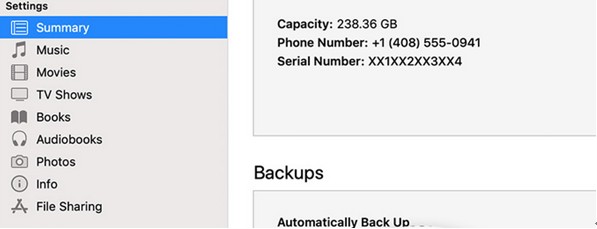
ขั้นตอน 4. ภายใต้การสำรองข้อมูลยกเลิกการเลือกตัวเลือก "เข้ารหัส iPhone สำรอง" และคุณจะได้รับพร้อมท์ให้ใส่รหัสผ่าน

ในกรณีที่คุณจำรหัสผ่านไม่ได้คุณสามารถใช้บัญชี iCloud ของคุณได้
ส่วนที่ 2: ปิดใช้งานการเข้ารหัสข้อมูลสำรอง iPhone โดยไม่มีรหัสผ่าน
ทีนี้ถ้าคุณไม่สามารถยกเลิกการเลือกเข้ารหัสได้ตัวเลือกสำรองข้อมูลของ iPhone ใน iTunes ตามที่คุณจำเป็นต้องใส่รหัสผ่านที่ลืม และหากคุณพบปัญหาคุณต้องมองหาวิธีอื่นในการลบรหัสผ่านสำรอง ในส่วนนี้เราจะแนะนำวิธีการปิดการเข้ารหัสการสำรองข้อมูลใน iTunes โดยไม่มีรหัสผ่านสองวิธี
วิธีที่ 1: ลบโปรไฟล์ที่ติดตั้ง
ในสถานการณ์ที่การเข้ารหัสข้อมูลสำรอง iPhoneตัวเลือกเป็นสีเทาและคุณไม่สามารถเช็คเอาท์คุณจะต้องลบโปรไฟล์ที่ติดตั้งบน iPhone ของคุณ ปัญหานี้อาจเกิดจากการติดตั้งโปรไฟล์ ดังนั้นหากคุณไม่ได้ติดตั้งโปรไฟล์ก็จะไม่เป็นประโยชน์ หากคุณติดตั้งโปรไฟล์แล้วให้ทำตามขั้นตอนเหล่านี้
ขั้นตอนที่ 1 บน iPhone ของคุณแตะที่ "ตั้งค่า" แอพและไปที่ "ทั่วไป" และแตะที่ "โปรไฟล์"
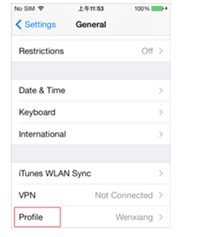
ขั้นตอนที่ 2 ภายใต้เมนู "โปรไฟล์" จากนั้นแตะ "ลบโปรไฟล์"
ขั้นตอนที่ 3 ทีนี้กลับไปที่วิธีแรกในการใช้ iTunes เพื่อปิดการเข้ารหัส
วิธีที่ 2: ปิดใช้งานการเข้ารหัสข้อมูลสำรอง iTunes ด้วย 4uKey - ข้อมูลสำรอง iTunes
หากตัวเลือกการลบโปรไฟล์ไม่ทำงานคุณต้องใช้ Tenorshare 4uKey - iTunes Backup เพื่อปิดใช้งานการสำรองข้อมูล iPhone ที่เข้ารหัสโดยไม่ต้องใช้รหัสผ่าน Tenorshare4uKey - iTunes Backup เป็นเครื่องมือปลดล็อคการสำรองข้อมูล iOS แบบมืออาชีพและคุณไม่ต้องกังวลเกี่ยวกับข้อมูลของคุณบน iPhone หรือคอมพิวเตอร์ของคุณ จะทำการดาวน์โหลด นักเตะคนอื่นเกี่ยวกับซอฟต์แวร์กู้คืนรหัสผ่านนี้คือคุณสามารถใช้เพื่อลบรหัสผ่านออกจากข้อมูลสำรองของคุณเช่น iTunes นอกจากนี้ยังมีความสามารถในการใช้งานร่วมกันได้หลากหลายเนื่องจากสามารถใช้งานได้กับ iTunes ทุกรุ่นและทุกรูปแบบในเวอร์ชั่น OS รวมถึงเวอร์ชั่นล่าสุด นอกจากนี้ยังเข้ากันได้กับระบบปฏิบัติการ Mac และ Windows
คำแนะนำทีละขั้นตอนเกี่ยวกับวิธีปิดการเข้ารหัสข้อมูลสำรอง iTunes ด้วย Tenorshare4uKey - ข้อมูลสำรอง iTunes
ขั้นตอน 1. ดาวน์โหลดและติดตั้ง Tenorshare 4uKey - iTunes Backup บนคอมพิวเตอร์ของคุณจากนั้นเปิดซอฟต์แวร์ที่ติดตั้ง
ที่หน้าต่างหลักของโปรแกรมคุณจะเห็น "ลบการตั้งค่าการเข้ารหัสข้อมูลสำรอง" และ "ดึงรหัสผ่าน iTunes สำรอง" คลิกที่ตัวเลือก "ลบการตั้งค่าการเข้ารหัสข้อมูลสำรอง"

ตัวเลือก "เรียกคืนรหัสผ่าน iTunes สำรอง" เหมาะอย่างยิ่งหากคุณต้องการกู้คืนรหัสผ่านที่คุณลืม
ขั้นตอนที่ 3 หลังจากนั้นคุณสามารถเชื่อมต่อ iPhone ของคุณที่คุณต้องการปิดการเข้ารหัสข้อมูลสำรองของ iPhone โดยใช้สาย USB

ขั้นตอนที่ 4 เมื่อโปรแกรมตรวจพบ iPhone ของคุณคุณจะเห็นปุ่ม "เริ่ม" เปิดใช้งาน ตอนนี้คลิกที่มันเพื่อเริ่มลบรหัสผ่านที่เข้ารหัส
ขั้นตอนที่ 5. เมื่อกระบวนการเสร็จสมบูรณ์คุณจะปิดการเข้ารหัสข้อมูลสำรอง iTunes ได้สำเร็จ

มันง่ายมาก
สรุป:
เราได้จัดทำรายการ 2 วิธีที่มีประโยชน์สำหรับคุณการอ้างอิง วิธี iTunes มีประโยชน์เฉพาะเมื่อคุณทราบรหัสผ่านสำรองข้อมูล iTunes ของคุณ นอกจากนี้ยังเป็นที่น่าสังเกตว่าหากปิดการสำรองข้อมูล iPhone เข้ารหัสปิดการใช้งานบน iTunes คุณจะต้องลบโปรไฟล์ใน iPhone ของคุณ
อย่างไรก็ตามเพื่อหลีกเลี่ยงปัญหาเหล่านี้ขอแนะนำให้คุณใช้ตัวปลดล็อคการสำรองข้อมูลของ Tenorshare iPhone มันสามารถลบการเข้ารหัสออกจากการสำรองข้อมูล iPhone ของคุณภายในไม่กี่คลิกหากคุณต้องการกู้คืนรหัสผ่านที่ลืมแล้วนี่คือเครื่องมือที่เหมาะสมสำหรับคุณ หากคุณพบปัญหาอื่น ๆ ต่อไปนี้เป็นวิธีการแก้ไขปัญหาการสำรองข้อมูล iPhone ทั่วไปที่คุณสามารถอ้างอิงหรือแสดงความคิดเห็นในส่วนความคิดเห็นด้านล่าง









